怎么查看计算机的显卡配置
更新时间:2023-11-06 13:40:10作者:yang
怎么查看计算机的显卡配置,在使用计算机时,了解自己设备的硬件配置是非常重要的,而显卡作为计算机中的重要组成部分之一,对于游戏、图形处理等方面的性能影响很大。Win10系统下,我们该如何查看计算机的显卡配置呢?在下面的文章中,我们将介绍Win10系统下如何检测电脑的显卡,并提供详细的操作步骤,帮助大家轻松了解自己设备的显卡配置情况。无论是为了游戏还是工作,掌握这些知识都能让我们更好地利用计算机的性能,提升使用体验。
具体方法:
1.首先打开“此电脑”,win10笔记本电脑中没有“我的电脑”选项。“此电脑”的功能和“我的电脑”相同。
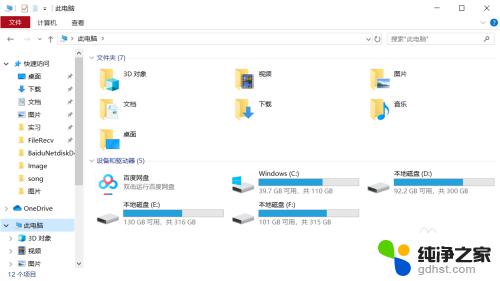
2.接下来在左上方找到如图红色圆圈和箭头所示“计算机——属性”,鼠标左键单击进入。
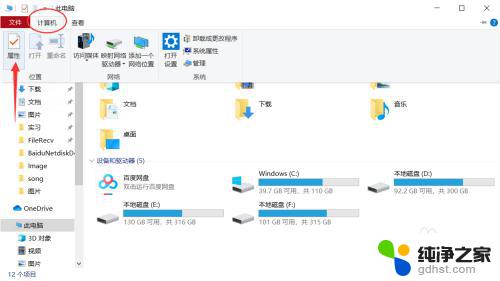
3.在属性界面中找到“高级系统设置”选项,然后在此界面找到“硬件——设备管理器”。点击进入

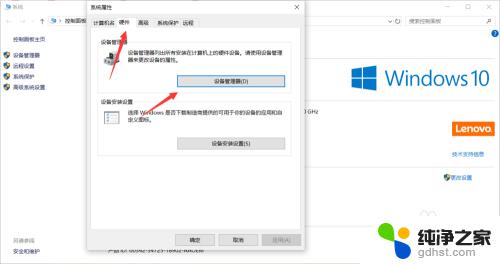
4.进入界面之后在下方找到“显示适配器”即为显卡,展开之后即可查看显卡的配置类型。怎么样你学会了吗?
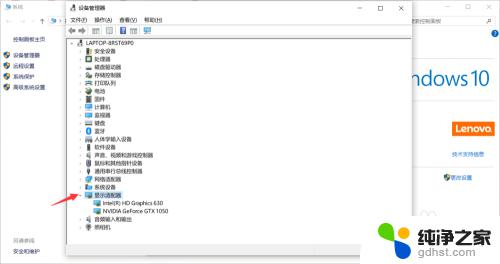
以上就是如何查看计算机显卡配置的全部内容,如果您遇到了相同的问题,可以参考本文中介绍的步骤来解决问题,希望本文能对您有所帮助。
- 上一篇: win10任务视图切换快捷键
- 下一篇: 截屏笔记本电脑快捷键是什么
怎么查看计算机的显卡配置相关教程
-
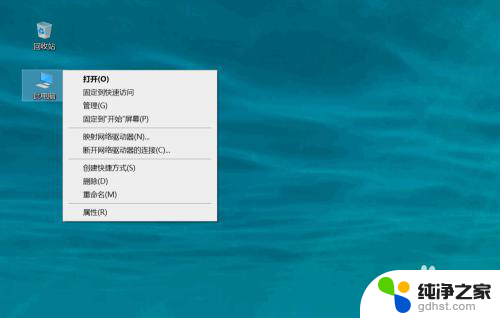 笔记本哪里看显卡配置
笔记本哪里看显卡配置2024-03-27
-
 windows10计算机名称怎么查
windows10计算机名称怎么查2023-12-12
-
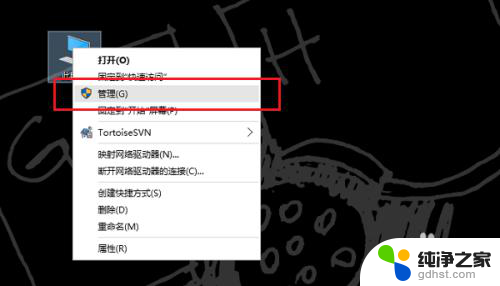 windows查看显卡驱动
windows查看显卡驱动2024-04-24
-
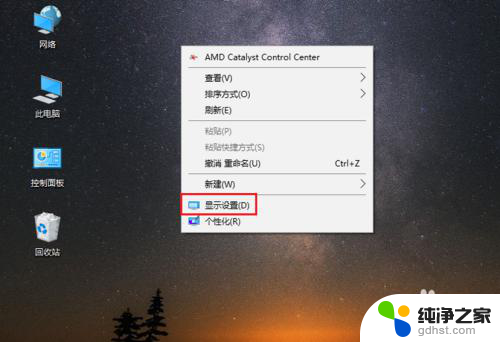 计算机桌面字体大小怎么设置
计算机桌面字体大小怎么设置2024-04-12
win10系统教程推荐
- 1 电脑如何设置截屏快捷键
- 2 电脑找不到输出声音设备
- 3 windows10软件图标怎么改
- 4 小米电视怎么连电脑
- 5 锁屏桌面时钟怎么设置
- 6 打开任务管理器鼠标不受控制
- 7 文件夹如何设置双击打开
- 8 桌面文件迁移至d盘
- 9 笔记本电脑能连接wlan吗
- 10 windows10鼠标失灵了怎么办